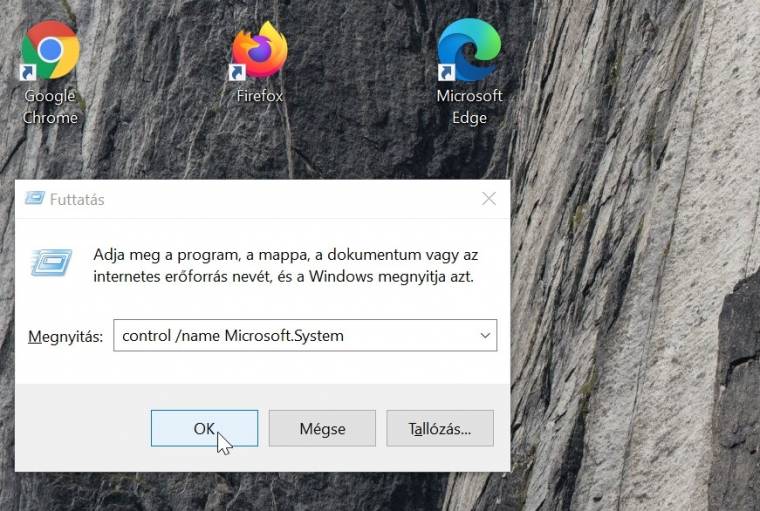A Windows 10 októberi funkciófrissítében sikeresen újabb irtást rendezett a Vezérlőpultban, amelyet egyébként is szép lassan igyekszik megszüntetni és a Gépház alá terelni az összes itteni funkciót. A legújabb nagy frissítés után például már nem tudjuk elérni a Rendszer ablakot sem a régi helyén. A fontos információkat megjelenítő ablak azonban nem tűnt el a Windowsból, és az alábbiakban bemutatunk öt módot, amivel előcsalhatjuk.
Billentyűparancs
Talán a leggyorsabb módszer az információs ablak megjelenítésére, ha egyszerre lenyomjuk a Windows és a Pause/Break billentyűket. Ez a praktikus billentyűkombináció a Windowsban bárhol használható, és azonnal működik.
Intéző
Az Intézőből is elérhetjük a Rendszer ablakot. Nyissuk meg az Intézőt, és a jobb egérgombbal kattintsunk az Ez a gép elemen. A megnyíló menüben kattintsunk a Tulajdonságok parancson, és már meg is nyílt a keresett ablak.
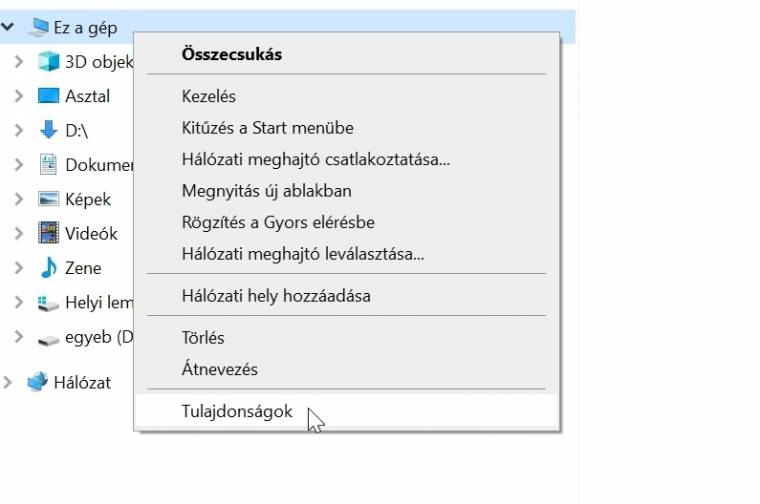
Asztal I.
Ha az Ez a gép parancsikon már ott van az asztalunkon, a jobb egérgombbal kattintsunk rajta, és válasszuk ki a Tulajdonságok lehetőséget: a parancs az előzőekhez hasonlóan innen is megnyitja a rendszer tulajdonságait felsoroló ablakot.
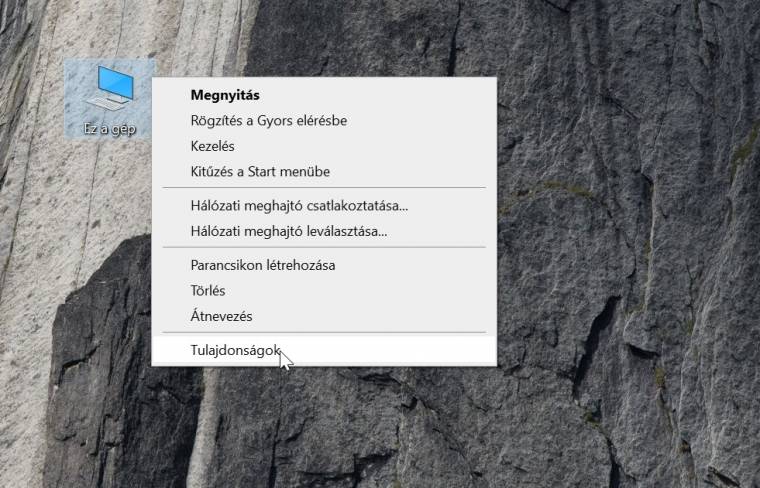
Ha pedig szeretnénk elhelyezni az Ez a gép ikont az asztalon, a Gépházban nyissuk meg a Személyre szabás modult, kattintsunk a Témák, majd Az asztal ikonbeállításai elemen, végül az Asztali ikonok részben kattintsunk a Számítógép jelölőnégyzetén.
Asztal II.
Ha az Ez a gép parancsikon ott van az asztalunkon, van egy másik módszer is a rendszer tulajdonságait felsoroló ablak előcsalogatására. Nyissuk meg az asztalt, majd nyomjuk le az Alt billentyűt, és kattintsunk duplán az Ez a gép ikonon.
Speciális futtatás parancs
A Futtatás ablakból is megnyithatjuk a Rendszer ablakot. A Windows+R billentyűkombinációval nyissuk meg a Futtatás ablakot, és írjuk be, hogy control /name Microsoft.System, és üssük le az OK gombot, a Rendszer ablak pedig már meg is nyílik.